Зміст
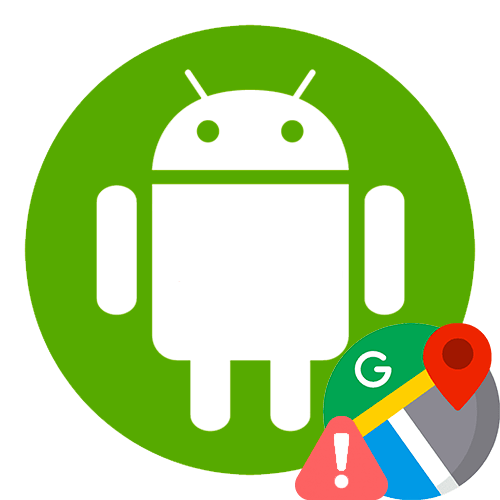
Спосіб 1: Перевірка служб геолокації
Найбільш поширена причина проблеми непрацюючих карт Гугл пов'язана з некоректною роботою служб геолокації. В першу чергу включіть відповідний модуль, щоб додаток міг визначати місце розташування вашого пристрою. Для цього розгорніть верхню шторку, потім натисніть на відповідну кнопку.
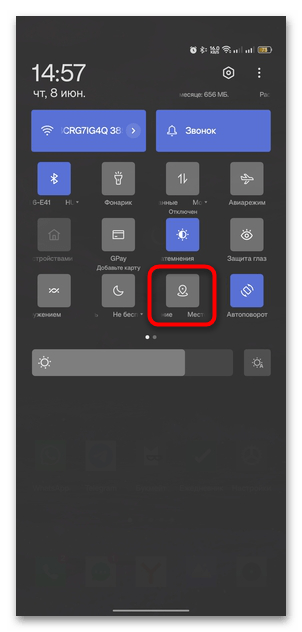
І хоча, як правило, Google Maps попереджає про те, що служби геолокації відключені, цього могло не статися, тому вручну дайте дозвіл програмі визначати ваше місце розташування:
- Відкрийте штатні «Налаштування» , потім виберіть розділ »Додатки" , а потім " Управління додатками» , щоб відобразити список встановленого софта.
- Натисніть на &171;Google Maps&187; або «карти» і виберіть пункт " дозволи» .
- Якщо в блоці»Доступ заборонено" знаходиться »Місцезнаходження" , то тапніте за назвою пункту, потім відзначте " дозволити в будь-якому режимі» або " дозволити лише під час використання програми» .
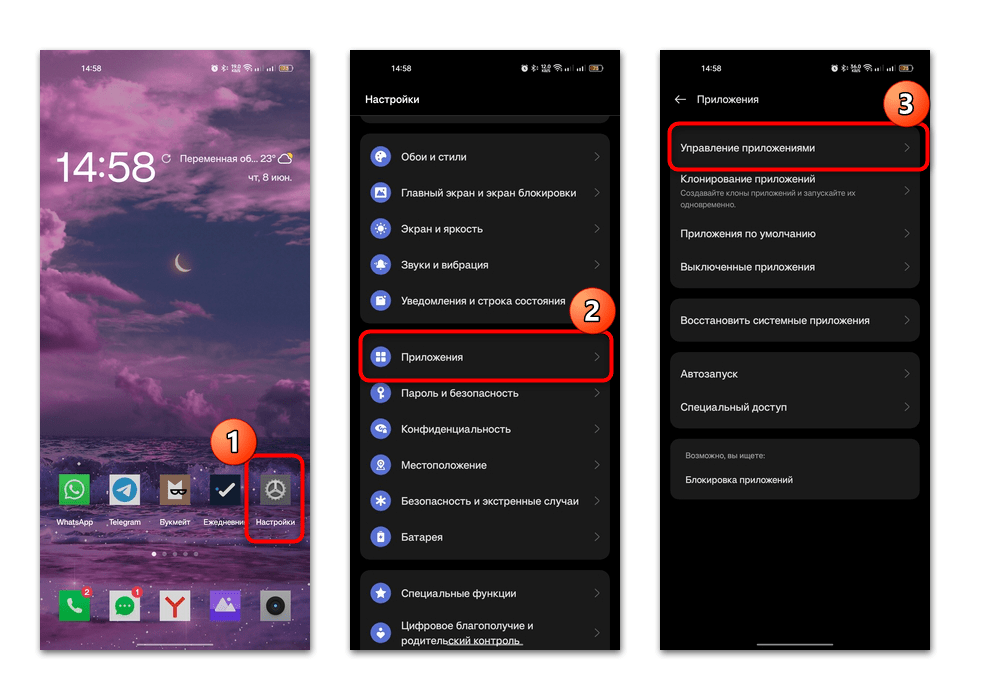
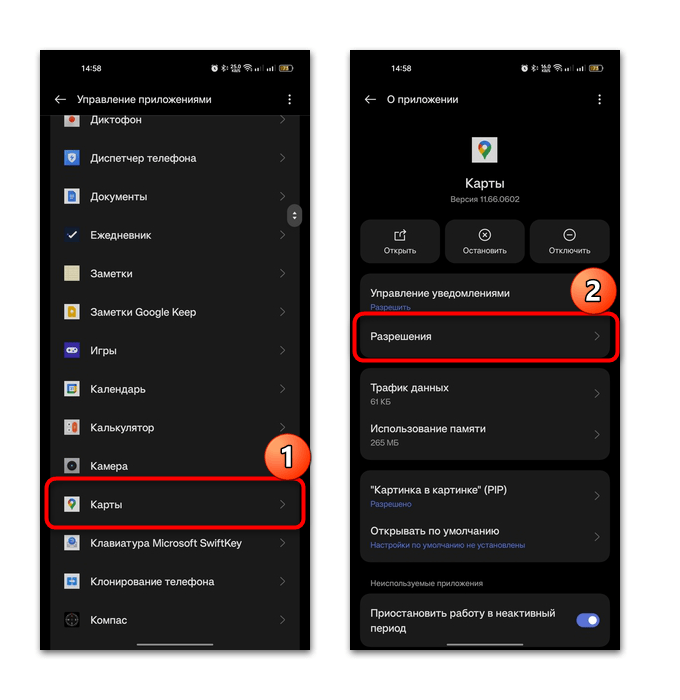
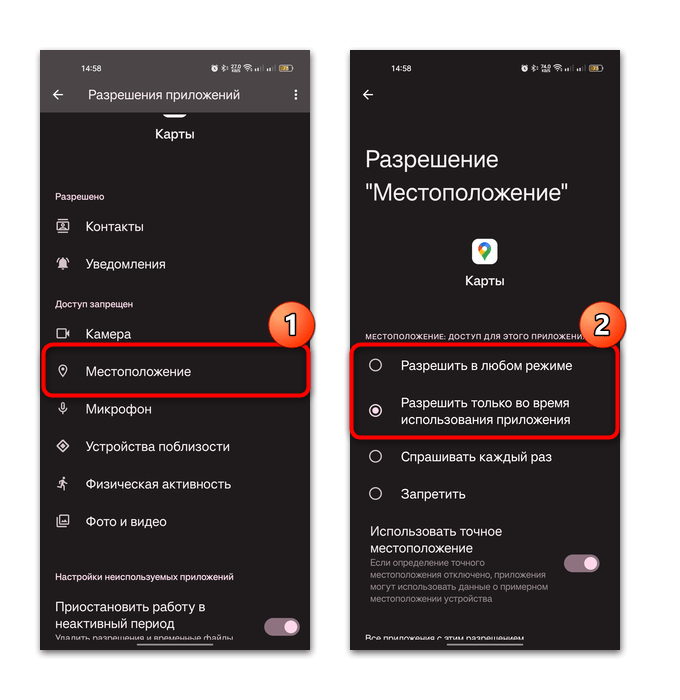
Після даної настройки Google Maps зможе отримати дані про геопозиції, що дозволить йому працювати коректно.
Спосіб 2: Оновлення програми
Також є сенс оновити додаток, оскільки через використання застарілої версії софта можуть виникати різні збої в роботі. Зробити це можна через офіційний магазин Google Play :
- Запустіть Google Play Маркет, потім тапніте по зображенню свого профілю і виберіть пункт " Управління додатками і пристроєм» .
- Перейдіть на вкладку «Управління» , потім натисніть кнопку »доступні оновлення" .
- З'явиться перелік програм, для яких є актуальні апдейти-відшукайте в ньому додаток «Карти Google» і позначте його в чекбоксі. Залишиться натиснути на кнопку на верхній панелі, щоб запустити скачування і установку оновлення.
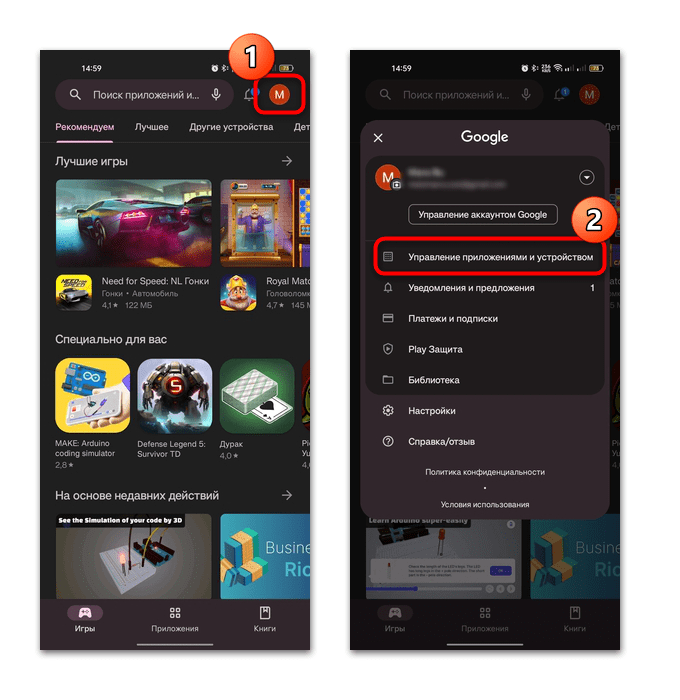
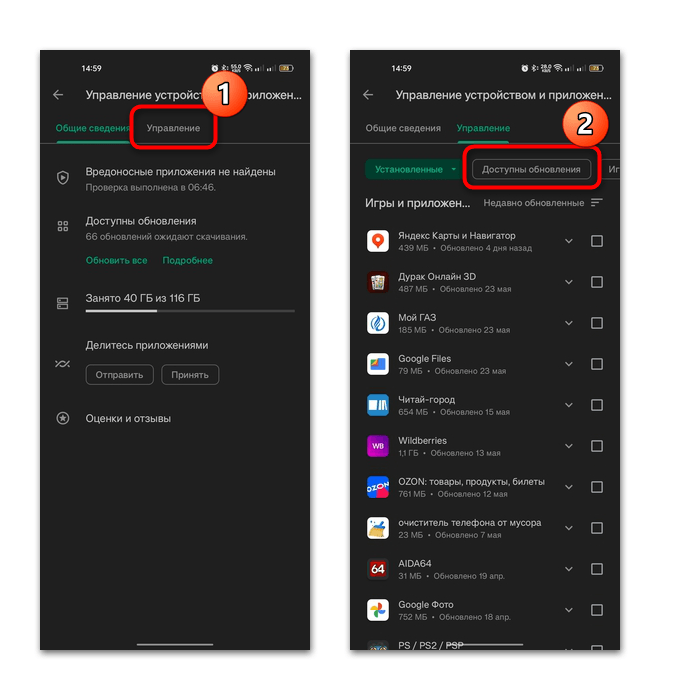
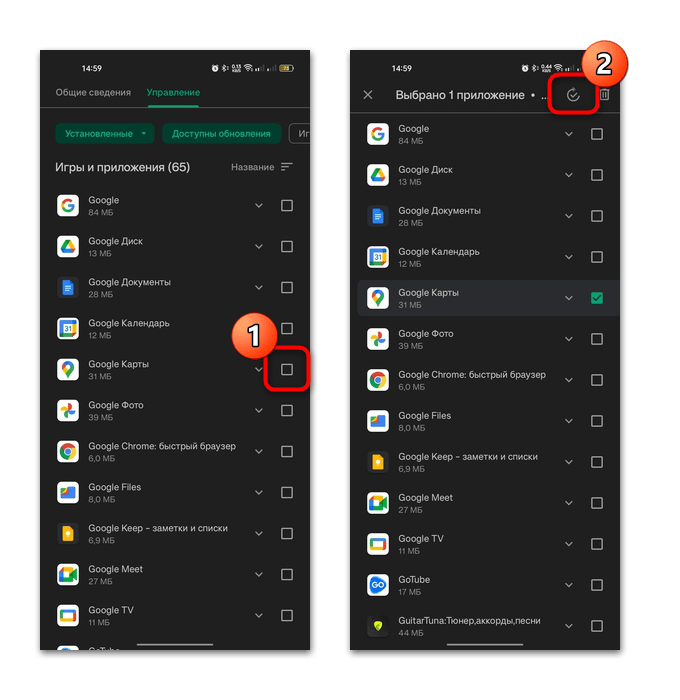
Почати оновлення також можна і зі сторінки з описом софта. Тапніте за назвою програми для переходу до неї, потім натисніть на відповідну кнопку. У Google Play є і функція автоматичного оновлення для певних програм. Торкніться трьох крапок у верхньому правому куті, а потім позначте відповідну опцію. Така можливість дозволить постійно підтримувати софт в актуальному стані, що допоможе уникнути різних проблем в його роботі.
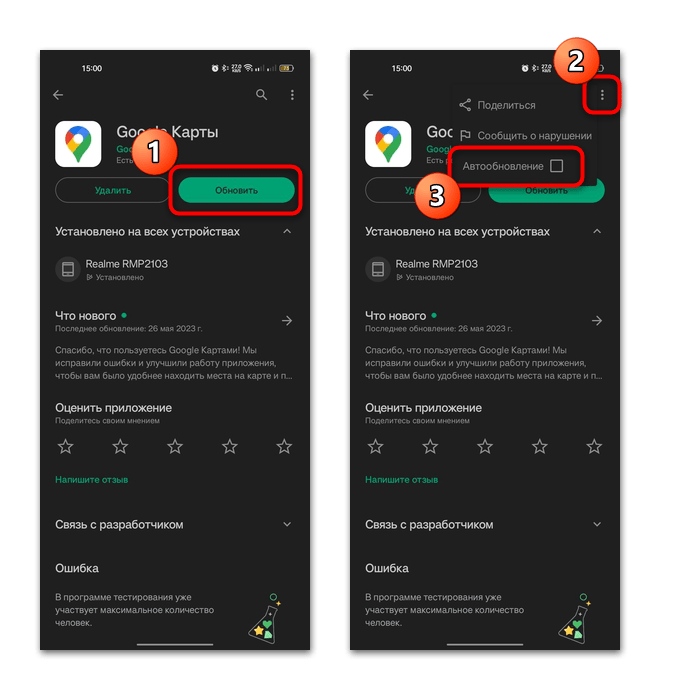
Спосіб 3: Очищення кешу та даних карт Google
Іноді допомагає очищення тимчасових даних, які накопичилися під час використання Google Карт. Через накопиченого кеша може виникати конфлікт ПО, що перешкоджає роботі сервісу. Виконайте те ж саме, що і в інструкції в способі 1
, але на сторінці опису програми на кроці 2 Перейдіть до розділу
" використання пам'яті»
/
&171; Пам'ять & 187;
. Для очищення кешу натисніть на відповідну кнопку.
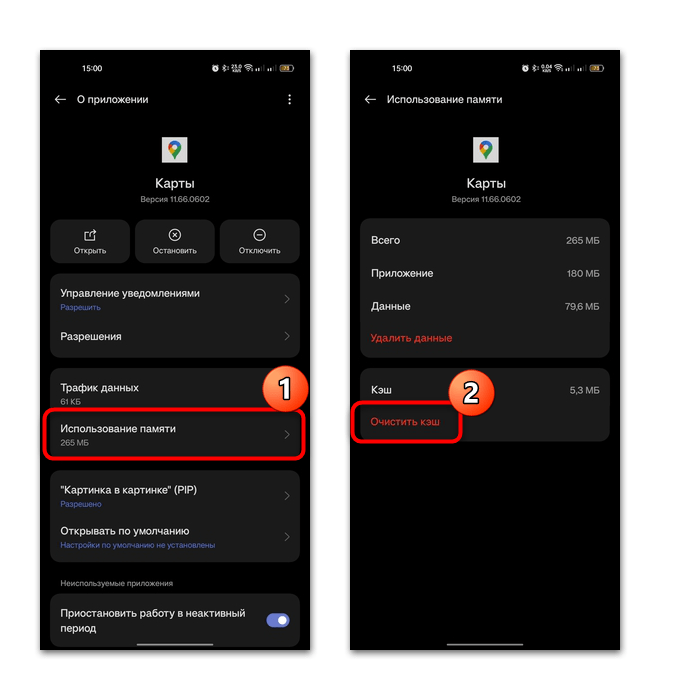
Також можете спробувати скинути настройки Google Maps до тих, які були після установки або після покупки телефону (якщо додаток було встановлено). Для цього натисніть на рядок
" видалити дані»
і підтвердьте дію у спливаючому вікні.
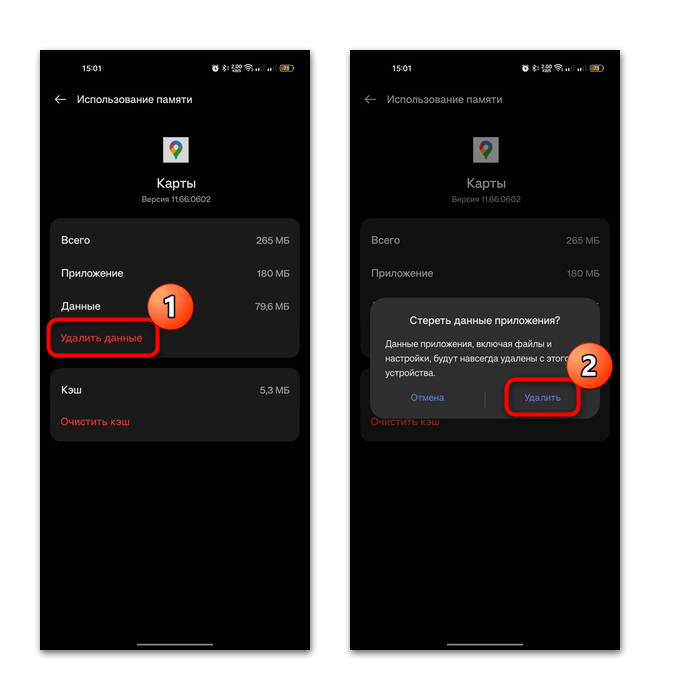
Після такої процедури може знадобитися установка оновлень так, як показано в попередньому способі.
Неполадка може бути пов'язана і з роботою &171; Сервісів Google & 187;
, тому спробуйте вирішити проблему, очистивши кеш або скинувши вже попередньо встановлену програму. В цьому випадку буде потрібно виконати те ж саме, що в керівництві вище (пункт
" використання пам'яті»
, потім
" Очистити кеш»
), але при видаленні даних виберіть пункт
»звільнити"
. У новому вікні натисніть на кнопку
" видалити всі дані»
і підтвердьте дію.
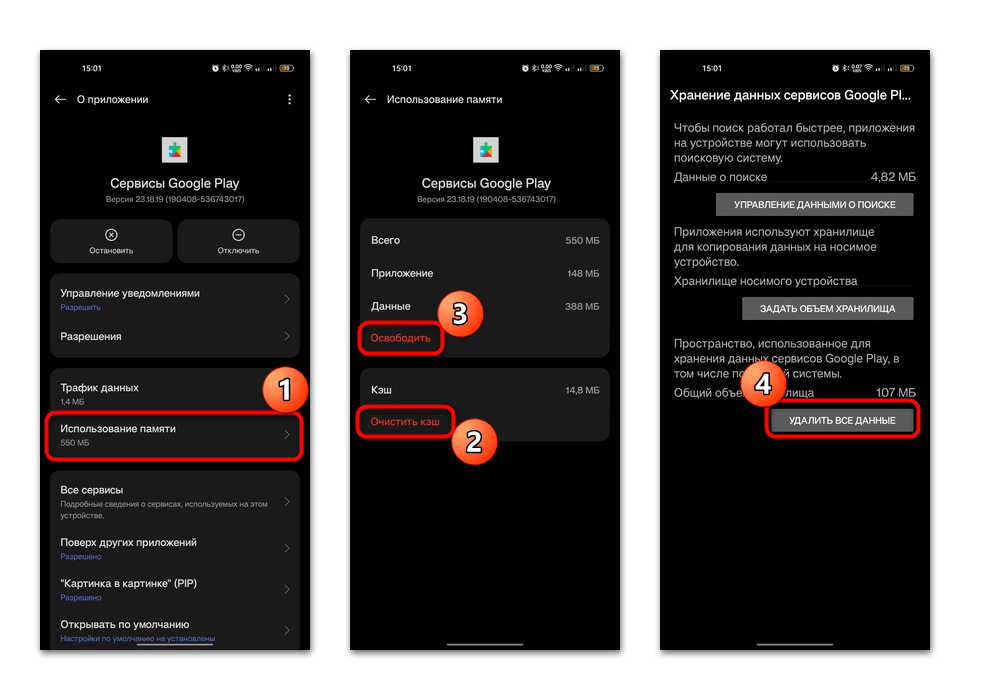
В цьому випадку всі призначені для Користувача дані, в тому числі профіль Google, настройки, файли будуть повністю видалені з телефону, але нерідко це допомагає вирішити проблему з софтом від Гугл.
Спосіб 4: Активація більш точного визначення місця розташування
Для правильної роботи Карт Google може знадобитися активація функції більш точного визначення вашого місця розташування. Але слід зазначити, що при включеній опції заряд акумуляторної батареї витрачається більше звичайного.
- Через»Налаштування" перейдіть до розділу »Місцезнаходження" , потім виберіть рядок " Геолокація Google» .
- За допомогою тумблера активуйте функцію " більш точне визначення місця розташування» .
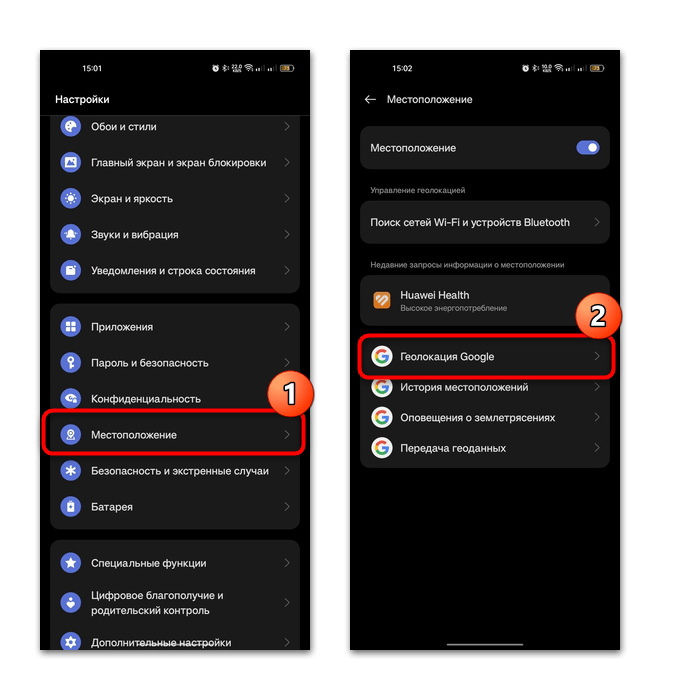
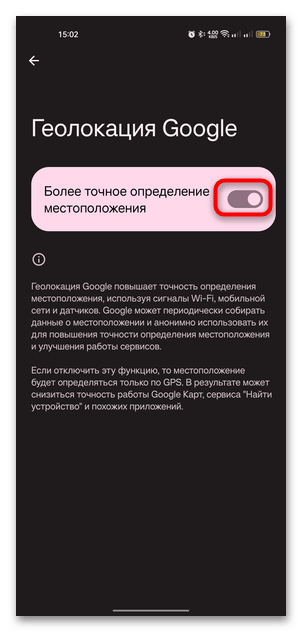
На цьому налаштування завершено. Можете спробувати запустити Google Maps і перевірити роботу сервісу.
Спосіб 5: калібрування компаса
Для показу правильного напрямку Google Maps потрібне ваше точне місцезнаходження, а для цього потрібна калібрування компаса Maps. Якщо з якихось причин вона збилася, сервіс не зможе коректно функціонувати. Відкалібрувати компас можна прямо через додаток:
- Запустіть додаток «карти» , потім тапніте по синій точці, яка визначає ваше місце розташування на карті.
- Внизу відобразиться додаткова панель, де потрібно натиснути на кнопку " налаштувати» .
- Залишиться Слідувати інструкції, щоб налаштувати точність компаса на Android-пристрої.
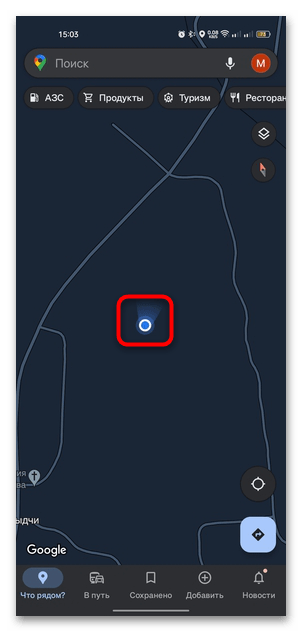
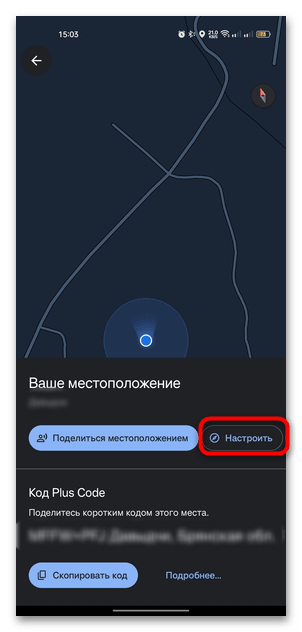
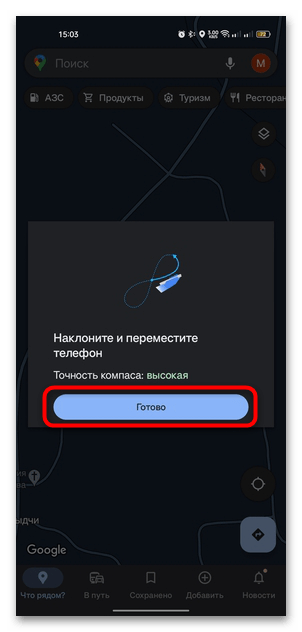
Цей варіант підійде, якщо на картах не може відобразитися маршрут. У разі коли ви взагалі не можете відкрити програму, для калібрування компаса можна скористатися сторонніми рішеннями. Наприклад, програма Compass дозволяє швидко зробити це. Встановіть її, дайте дозвіл на доступ до даних місця розташування, потім тапніте по значку у вигляді графіка внизу і дотримуйтесь інструкції для калібрування компаса.
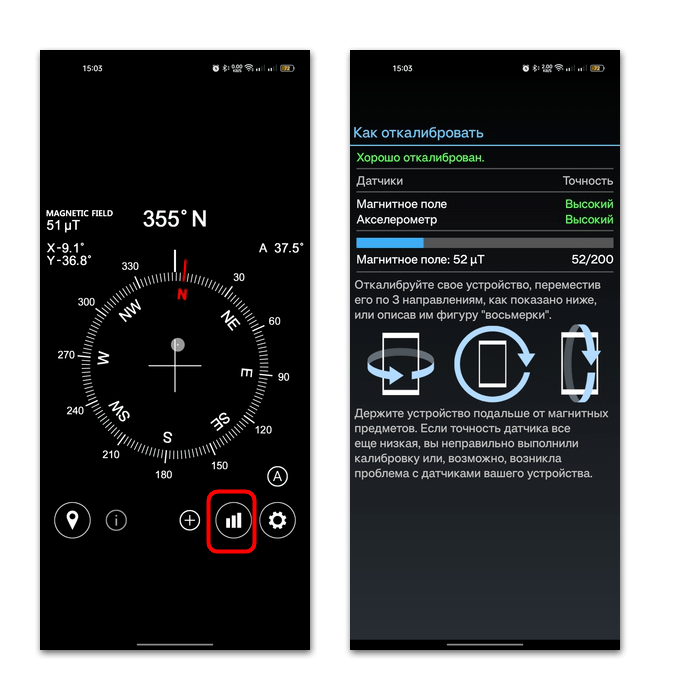
Спосіб 6: Перевстановлення Карт Google
В крайньому випадку можете спробувати перевстановити додаток Google карти – ймовірно, в його роботі відбулися критичні помилки, які перешкоджають стабільній роботі, при цьому ні Скидання налаштувань, ні будь-які інші способи зі статті не допомагають. Тоді виконайте переустановку і перевірте, чи допомогло це.
Слід зазначити, що не в кожному Android-пристрої є можливість деінсталювати встановлені додатки, особливо ті, які пов'язані з сервісами Google. У такій ситуації достатньо замість відсутньої кнопки &171; видалити & 187; натиснути на &171; вимкнути & 187; . Це призведе до видалення нових версій Програми (встановлених після покупки смартфона), після чого знадобиться скористатися Плей Маркетом для оновлення базової версії карт до останньої.
Читайте також: як видалити програми в Android




